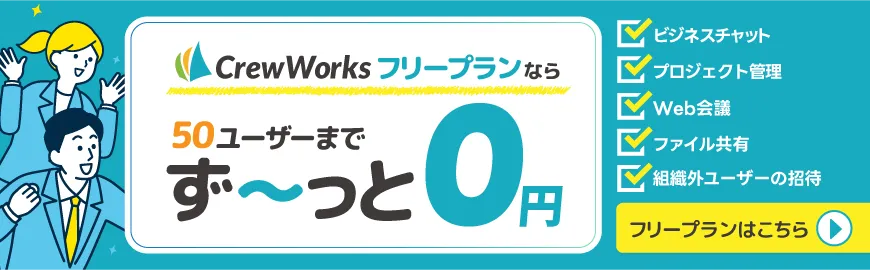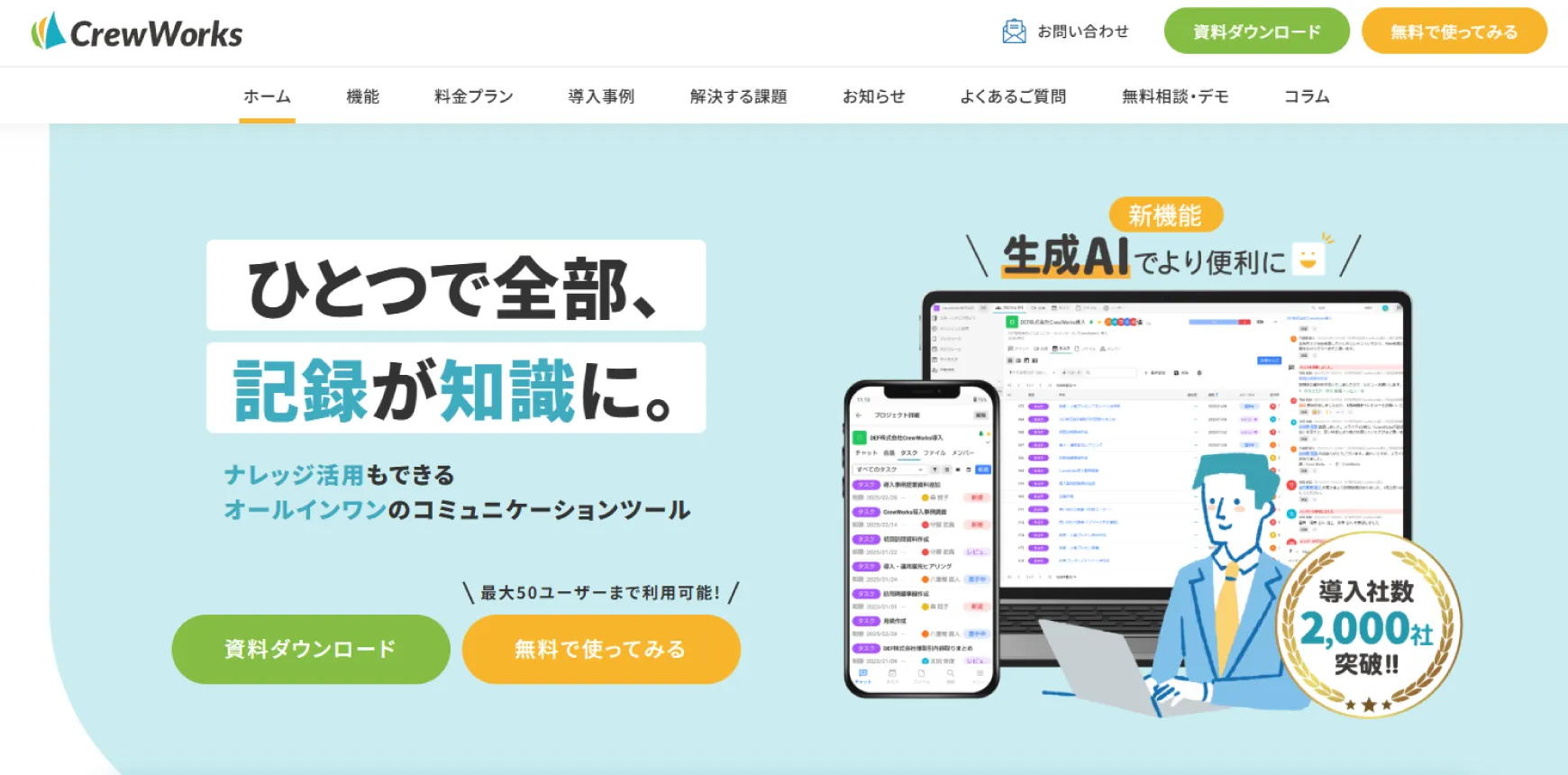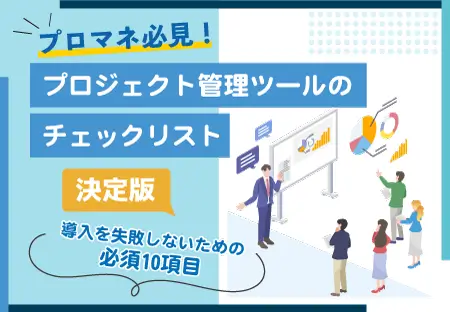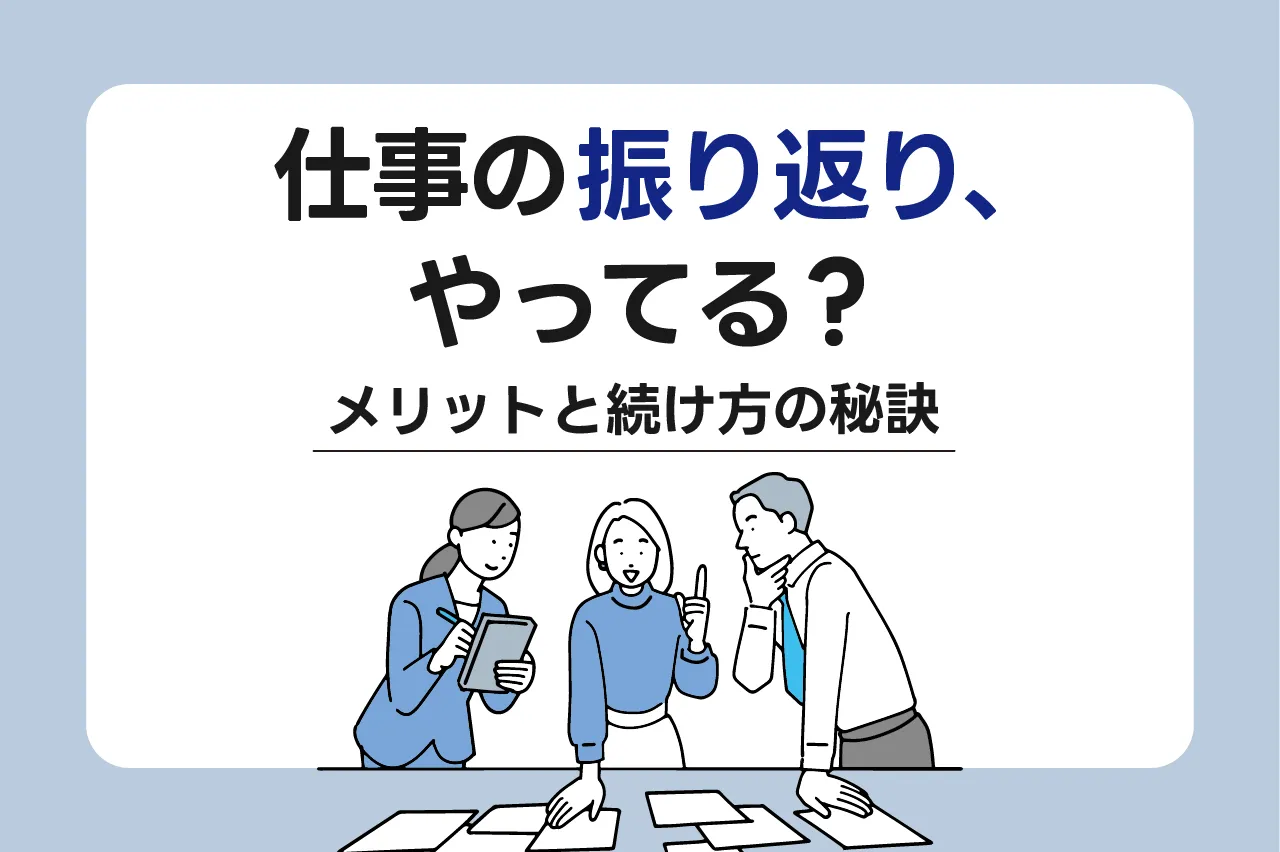プロジェクト管理をスプレッドシートで行うには?ガントチャートの活用が成功のポイント
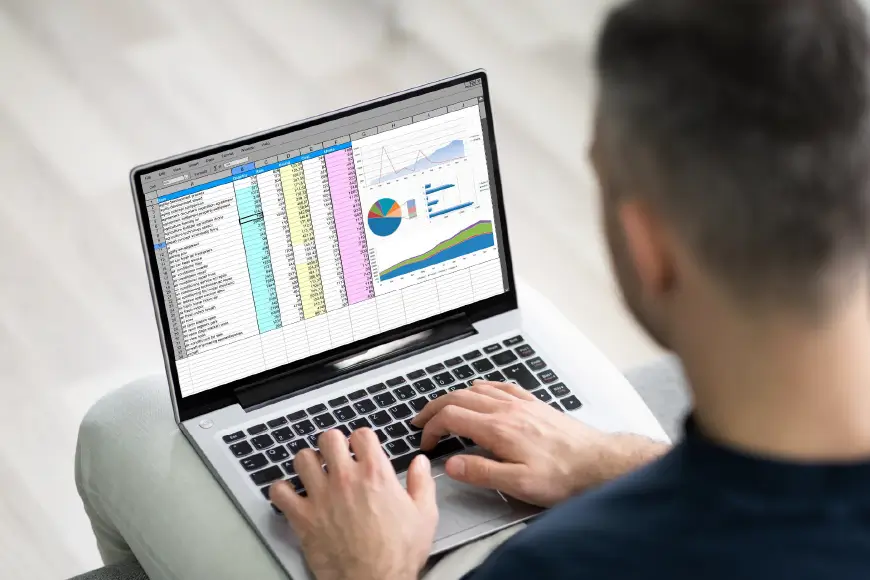
Googleスプレッドシートは無料ですぐに作成可能なことから、手軽にプロジェクト管理を始められます。
しかし機能が少ないため、さまざまなツールを組み合わせて管理する必要があることから、より効率的な方法を求めることもあるでしょう。
そこで今回は、Googleスプレッドシートの基本概要・Googleスプレッドシートを使ったプロジェクト管理のメリット・デメリット・Googleガントチャートの作り方を解説します。
【目次】
スプレッドシートでプロジェクト管理するには?

スプレッドシートでプロジェクト管理する上では、Googleスプレッドシートの活用が便利です。
関連記事:プロジェクト管理のメリット・デメリット・実施のポイントを徹底解説!
ここでは、以下の2点から解説します。
- Googleスプレッドシートの活用がおすすめ
- Googleスプレッドシートのガントチャートとは?
1つずつ見ていきましょう。
Googleスプレッドシートの活用がおすすめ
Googleスプレッドシートは、Google社が提供するGoogle Workspaceの無料のスプレッドシートソフトウェアです。
Microsoft Excelと同じような機能を持ち、オンライン上での使用が可能です。
GoogleスプレッドシートのデータはすべてGoogle Driveに保存され、複数のデバイスからアクセスできます。
また、他のGoogleアカウントのユーザーとの共同編集も簡単に行うことができ、チームでの作業に適しています。
Googleスプレッドシートには、複数のテンプレートが準備されており、業務に合ったテンプレートをテンプレートギャラリーから選択することで、すぐに利用することができます。
例えば、ToDo・カレンダー・スケジュール・ガントチャート・プロジェクトのタイムライン・課題管理表などのテンプレートがあり、一から作るよりも効率的にシートを作成することができます。
また、テンプレートをカスタマイズして、セルや範囲を選び数式や条件付き書式を指定したり、背景を変更したり、数字や日付の表示形式を設定することもできます。
社内での使い方に合わせてプルダウンやチェックボックスを挿入することで、入力の手間を減らすこともできます。
さらに、Googleスプレッドシートには、Excelにはないさまざまな便利な機能があります。たとえば、Googleフォームと連携してアンケートを作成し、自動的にデータを収集することができます。
そして、Googleマップとの連携により、地図上にデータを可視化することも可能です。
他にも、GoogleスプレッドシートはAPIを持っているため、外部のアプリケーションからデータを取り込んだり、更新することもできます。
関連記事:スプレッドシートでタスク管理する方法を徹底解説!メリット・注意点も詳しく紹介!
関連記事:ガントチャートをエクセルで作成!メリットや作成手順を解説
Googleスプレッドシートのガントチャートとは?
Googleスプレッドシートのガントチャートは、プロジェクト管理においてタスクや作業のスケジュールを視覚的に表示するためのツールです。
ガントチャートは、タスクの内容・担当者・開始日と終了日・依存関係を縦に並べ、横に時間軸を設けて表現します。
それによりプロジェクト管理において、タスク・作業のスケジュールの見える化を可能にし、一目で進捗状況が確認できるようになります。
ガントチャートは、Googleスプレッドシート上で作成することができ、共有や編集が可能であり、チームメンバーとの作業の調整が容易に行えますが、利用には注意点もあります。
関連記事:ガントチャートの作り方を解説!注意点・おすすめツールも紹介
関連記事:ガントチャートで親子関係を見える化!効率的なタスク管理と抜け漏れ防止を実現
Googleスプレッドシートを使ったプロジェクト管理のメリット

Googleスプレッドシートを使ったプロジェクト管理のメリットを、以下の4点から解説します。
- 無料で利用できる
- すぐに利用開始できる
- 全員が同時に編集できる
- どこからでもアクセスできる
1つずつ見ていきましょう。
無料で利用できる
Googleスプレッドシートを使ったプロジェクト管理のメリットの1つ目は、無料で利用できることです。
Googleアカウントを持っていれば、誰でもGoogleスプレッドシートの使用が可能です。これにより、プロジェクト管理ツールの導入費用や運用コストを抑えられます。
そのため小規模なチーム・個人でも、プロジェクト管理を行うためのツールを手軽に利用することができます。
関連記事:ガントチャートを無料で作成するには?おすすめツール9選も紹介
関連記事:無料で使えるプロジェクト管理ツールおすすめ6選!導入のメリットやポイントも解説
すぐに利用開始できる
Googleスプレッドシートを使ったプロジェクト管理のメリットの2つ目は、すぐに利用開始できることです。
Googleスプレッドシートは、Googleアカウントを持っていれば誰でも簡単にアクセスできるため、すぐにプロジェクト管理を始めることができます。
また、Googleスプレッドシートはブラウザ上で動作するため、インストール・セットアップが不要で、すぐに作業を開始できます。
全員が同時に編集できる
Googleスプレッドシートを使ったプロジェクト管理のメリットの3つ目は、全員が同時に編集できることです。
たとえばExcelシートでは、誰かが作業していれば他の人は編集できないため、競合状態が発生してしまうことがあります。
しかし、Googleスプレッドシートであれば、作業を行うときに競合状態は発生せずリアルタイムで反映されます。
また、セル単位で変更履歴を確認することができたり、シートが変更された際に通知メールを受け取ることもできます。
どこからでもアクセスできる
Googleスプレッドシートを使ったプロジェクト管理のメリットの4つ目は、どこからでもアクセスできることです。
Googleスプレッドシートはクラウドベースのツールであるため、PC・スマートフォン・タブレットなど、どの端末からでもアクセスできます。
そのためフレックスタイム・テレワークなど、柔軟な働き方にも対応可能です。
■合わせて読まれている資料
プロジェクト管理ツールの導入を検討している経営者~担当者向けに、導入時に押さえておくべき重要ポイントを解説した資料です。
選定基準から導入後のサポートまで、効率的にプロジェクト管理ツールを導入するためのチェックポイントを確認できます。
⇒プロジェクト管理ツールのチェックリスト【決定版】を無料ダウンロード
Googleスプレッドシートを使ったプロジェクト管理のデメリット

Googleスプレッドシートを使ったプロジェクト管理には、メリットがある一方でデメリットもあります。
ここでは、Googleスプレッドシートを使ったプロジェクト管理のデメリットを、以下の4点から解説します。
- 情報漏えいのリスクがある
- スマートフォンの場合に使いにくい
- タスク漏れに気づかない懸念がある
- コミュニケーション不足になる可能性がある
1つずつ見ていきましょう。
情報漏えいのリスクがある
Googleスプレッドシートを使ったプロジェクト管理のデメリットの1つ目は、情報漏えいのリスクがあることです。
Googleスプレッドシートはクラウドベースのツールであり、インターネットに接続していればどこからでもアクセス可能です。
アクセス権限が適切に設定されていないと、誰でもアクセスできてしまい、プロジェクトに関する機密情報が漏えいして企業の信用にも深刻な影響を及ぼす恐れがあります。
また、Googleスプレッドシートは他のツールに比べてセキュリティ機能が弱いため、外部からの不正アクセスやハッキングの可能性も高いことが懸念されます。
これにより、プロジェクトに関する情報が盗まれる可能性が高まります。
スマートフォンの場合に使いにくい
Googleスプレッドシートを使ったプロジェクト管理のデメリットの2つ目は、スマートフォンの場合に使いにくいことです。
スマホやタブレットなどの端末では、画面サイズの制限や操作性の問題から、Googleスプレッドシートを使ったプロジェクト管理が難しくなってしまうことがあります。
たとえば、タスクの詳細を記入するときには、小さな画面上では文字が小さくて見づらく操作性も悪いため、タスクの詳細を正確に記入することが困難になります。
また、大量のデータを一度に表示できないため、全体のタスクの進行状況を把握するのも難しくなります。
そのため、スマートフォン・タブレットなどの端末では、Googleスプレッドシートを使ったプロジェクト管理は避けたほうが無難だといえます。
タスク漏れに気づかない懸念がある
Googleスプレッドシートを使ったプロジェクト管理のデメリットの3つ目は、タスクの漏れに気づかない懸念があることです。
Googleスプレッドシートは、タスクの管理に特化した機能を持っていないため、タスクの追跡や管理が困難といえます。
そのため万が一、タスクが漏れていたとしても、自分以外のメンバーが気づく可能性が低く、タスクが残されたままになることが懸念されます。
関連記事:ガントチャートで親子関係を見える化!効率的なタスク管理と抜け漏れ防止を実現
コミュニケーション不足になる可能性がある
Googleスプレッドシートを使ったプロジェクト管理のデメリットの4つ目は、コミュニケーション不足になる可能性があることです。
Googleスプレッドシートは基本的にはスプレッドシートとしての機能だけで、コミュニケーション機能は搭載されていません。
そのため「チーム全員が同じスプレッドシートを見ることができる」という状態であるだけになります。
タスクの詳細な状況や進捗を説明するためには、スプレッドシート上にコメントを残すことはできますが、音声や動画を使ったコミュニケーションを取ることはできないため、タスクに対する疑問や議論をするときには別のツールを使う必要があります。
関連記事:プロジェクト管理のコミュニケーションを徹底解説!進め方・成功ポイント・5Cについても詳しく紹介
Googleスプレッドシートでプロジェクト管理をするためのガントチャートの作り方
Googleスプレッドシートにガントチャートを追加する手順を紹介します。
スプレッドシートを開きアドオンを追加します。メニューバーの「拡張機能」から「アドオン」→「アドオンを取得」を選びます。
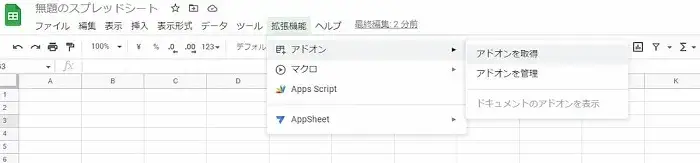
右上にある検索窓から、「ProjectSheet planning」を検索します。
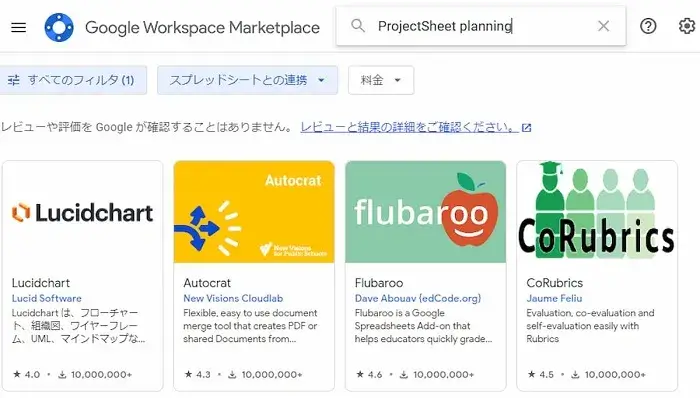
1番左側にある「ProjectSheet planning」をクリックします。
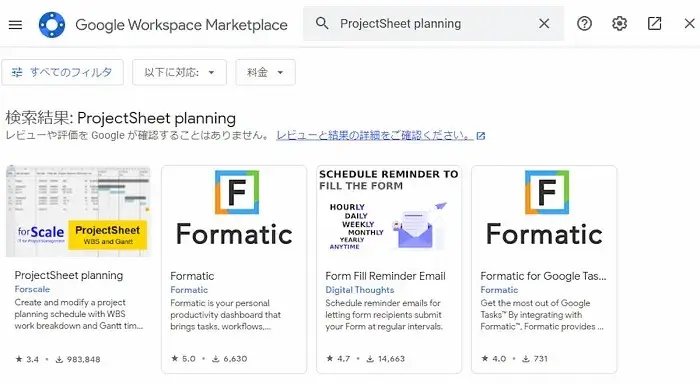
インストールをクリックします。
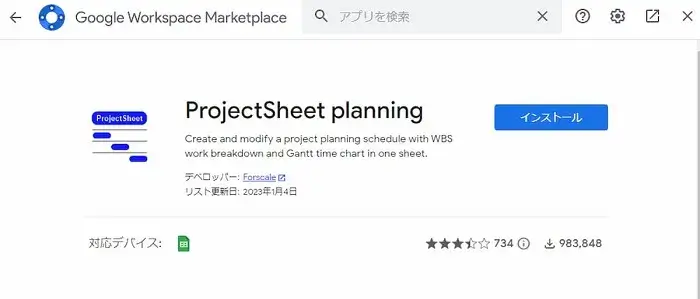
インストールを開始します。
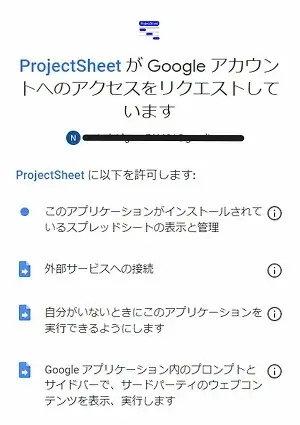
インストールが完了しました。
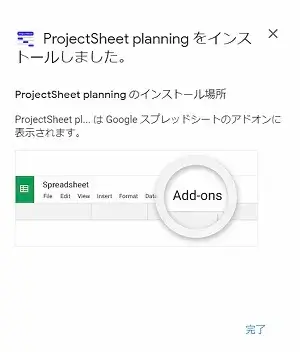
メニューバーの「拡張機能」に「ProjectSheet planning」が追加されました。
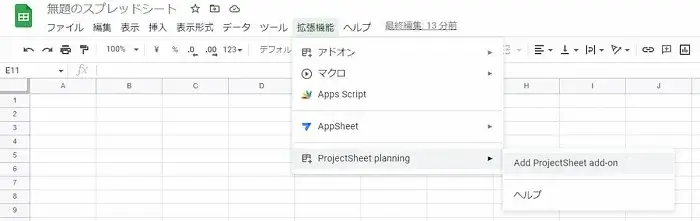
クリックするだけで、ガントチャートが自動で作成されます。
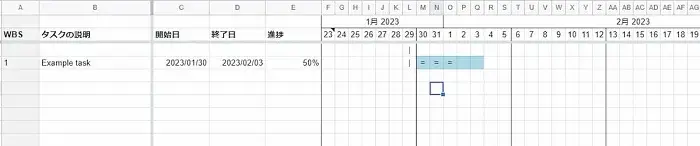
関連記事:ガントチャートで親子関係を見える化!効率的なタスク管理と抜け漏れ防止を実現
関連記事:ガントチャートが使いやすいプロジェクト管理ツールおすすめ16選!活用のメリットや選び方を徹底解説!
スプレッドシートに限界を感じたらプロジェクト管理ツールを使おう
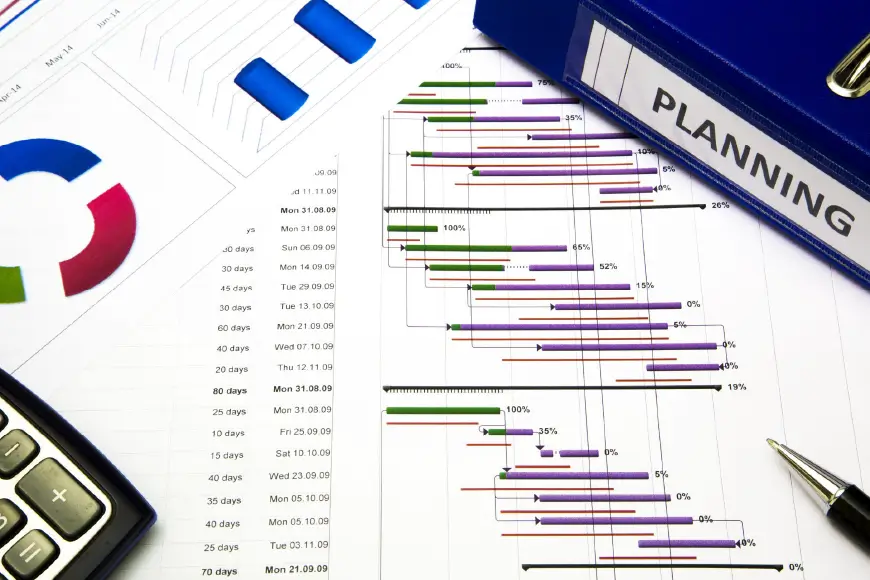
Googleスプレッドシートは、シンプルで使いやすいスプレッドシートアプリケーションです。しかし、プロジェクト管理には専用のツールをおすすめします。
Googleスプレッドシートは、基本的にはスプレッドシートアプリケーションであり、タスクの追跡やリソースの管理には適していません。
専用のプロジェクト管理ツールは、タスクのステータス・リソースの使用状況を一目で確認できるようになっています。
また、Googleスプレッドシートには、タスクの依存関係やスケジュールの管理をするための機能がありません。専用のプロジェクト管理ツールは、タスクの依存関係やスケジュールを管理するための機能を持っています。
そしてGoogleスプレッドシートは、基本的には個人または少人数で使用するものであり、チームのコミュニケーション・多くのメンバーを抱えるプロジェクトでの共有には向いていないといえるでしょう。
専用のプロジェクト管理ツールは、チームのコミュニケーションを効率化するチャット機能や資料共有を容易にするための機能を持っています。
これらの理由から、プロジェクト管理にはGoogleスプレッドシートよりも、専用のプロジェクト管理ツールがおすすめといえます。
ここでは、無料で利用できるプロジェクト管理ツール「CrewWorks(クルーワークス)」を紹介します。
CrewWorksは、プロジェクト管理、タスク管理、ビジネスチャット、Web会議などを統合し、オールインワンでシームレスに情報を管理し、コミュニケーションすることが出来ます。
ナレッジが自動的に整理整頓される独自システムが導入されているため、プロジェクトごとにチャット、タスク、共有ファイルなどの関連するすべての情報が紐づけされ、欲しい情報を一目で確認することが出来るので、情報を探す手間なく効率よくプロジェクト管理できます。
また、シンプルな画面で直感的な操作ができるため、ITリテラシーに自信のない企業でも学習コストなく導入することができます。
⇒使える機能を確認して、フリープランを使ってみる
まず、CrewWorksの概要や実現できること・導入事例を確認したい方は、ぜひ3分で分かるサービス紹介資料をご覧ください。
⇒3分でわかるCrewWorksのサービス紹介資料を無料ダウンロードする
関連記事:【2025年版】プロジェクト管理ツールおすすめ16選を徹底比較!5つの確認ポイントも紹介
■合わせて読まれている資料
プロジェクト管理ツールの導入を検討している経営者~担当者向けに、導入時に押さえておくべき重要ポイントを解説した資料です。
選定基準から導入後のサポートまで、効率的にプロジェクト管理ツールを導入するためのチェックポイントを確認できます。
⇒プロジェクト管理ツールのチェックリスト【決定版】を無料ダウンロード
まとめ

今回は、Googleスプレッドシートの基本概要・Googleスプレッドシートを使ったプロジェクト管理のメリット・デメリット・Googleガントチャートの作り方を解説しました。
Googleスプレッドシートを使ったプロジェクト管理は無料で使えたり、すぐ使えたりと便利な反面、ビジネスで利用する上では機能性が低くさまざまなツールと組み合わせて使用する必要があります。
プロジェクト管理ツールであれば、タスクの依存関係やスケジュールを管理できたり、コミュニケーション・ファイル管理などが一元化して行えるため、おすすめといえます。
|
プロジェクト管理ツールのチェックリスト【決定版】〜導入を失敗しないための必須10項目〜
プロジェクト管理ツールの導入を検討している経営者〜担当者向けに、導入時に押さえておくべき重要ポイントを解説した資料です。選定基準から導入後のサポートまで、効率的にプロジェクト管理ツールを導入するためのチェックポイントを確認できます。
|